首页 > Google Chrome下载内容提示无法连接该如何排查
Google Chrome下载内容提示无法连接该如何排查
来源:Chrome浏览器官网时间:2025-07-03
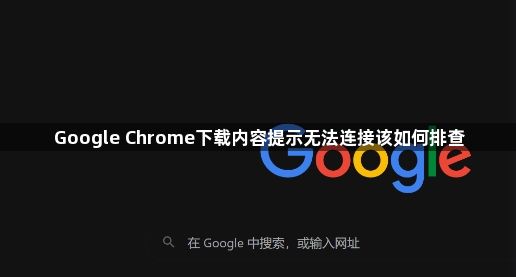
一、检查网络连接
1. 确认设备联网:查看任务栏或系统托盘中的网络连接图标,确保设备已连接到互联网,若图标显示网络断开或受限,尝试重新连接网络。
2. 测试网络稳定性:打开其他网站或进行网络速度测试,以确认网络是否正常。如果其他网站能够正常打开,说明网络可能没有问题,但如果其他网站也无法访问,可能是网络连接存在故障。
3. 尝试切换网络环境:如果当前使用的是Wi-Fi,可以尝试切换到移动数据网络,反之亦然,以确定是否是当前网络环境的问题。
二、检查浏览器设置
1. 清除缓存和Cookie:过多的缓存和Cookie可能会导致浏览器出现异常,影响下载功能。在Chrome浏览器中,点击右上角的三个点,选择“设置”,然后在“隐私设置和安全性”中点击“清除浏览数据”,选择清除缓存和Cookie等数据。
2. 禁用插件和扩展程序:某些插件或扩展程序可能与下载功能发生冲突,导致无法连接。进入Chrome浏览器的“扩展程序”页面,禁用不必要的插件和扩展程序,然后重新尝试下载。
3. 检查下载设置:在Chrome浏览器的设置中,找到“下载”选项,检查下载路径是否正确,以及是否设置了下载限制等。
三、检查防火墙和安全软件
1. 暂时关闭防火墙和安全软件:防火墙或安全软件可能会阻止Chrome浏览器的下载连接,可尝试暂时关闭这些软件,然后再次进行下载。如果下载成功,说明是防火墙或安全软件的设置问题,需要在软件中添加Chrome浏览器为信任程序或允许其下载操作。
2. 检查安全软件的日志:查看防火墙或安全软件的日志,了解是否有关于Chrome浏览器下载被阻止的记录,根据记录中的提示进行调整。
四、检查服务器状态
1. 确认下载服务器是否可用:如果是从特定网站下载文件,可能是该网站的服务器出现问题。可以尝试访问其他相同服务器的网站或联系网站管理员,了解服务器的状态。
2. 等待服务器恢复:如果服务器正在进行维护或出现故障,只能等待服务器恢复正常后再进行下载。
五、检查系统时间和日期
1. 确保系统时间和日期准确:不正确的系统时间和日期可能会导致SSL证书验证失败,从而影响下载连接。在系统中设置正确的时间和日期,然后重新尝试下载。
2. 同步时间服务器:可以在系统设置中选择自动同步时间服务器,以确保系统时间的准确性。
六、尝试使用其他下载工具
1. 更换下载工具:如果Chrome浏览器下载一直提示无法连接,可以尝试使用其他下载工具,如Internet Download Manager、迅雷等,看是否能够正常下载文件。
2. 比较下载结果:如果其他下载工具可以正常下载,说明问题可能出在Chrome浏览器本身,需要进一步排查Chrome浏览器的问题;如果其他下载工具也无法下载,可能是网络或服务器的问题。
七、更新Chrome浏览器
1. 检查更新:过时的Chrome浏览器版本可能存在一些已知的问题,可点击Chrome浏览器右上角的三个点,选择“帮助”-“关于Google Chrome”,检查是否有可用的更新,如果有,按照提示进行更新。
2. 重新安装浏览器:如果更新后问题仍然存在,可以考虑卸载Chrome浏览器,然后重新下载安装最新版本,以解决可能由于浏览器文件损坏导致的问题。
谷歌浏览器轻量版移动端安装便捷。文章分享性能优化与安全策略、下载流程及操作经验,帮助用户高效部署浏览器并保证流畅安全使用。
2025-12-04
谷歌浏览器在缓存清理后,若出现数据丢失问题,可通过有效方法恢复相关内容,保障信息不丢失,避免重复操作带来的麻烦。
2026-01-01
谷歌浏览器未来人工智能安全创新包括智能威胁监测、自动防护机制和隐私策略优化,为用户打造更安全可靠的浏览环境。
2025-12-21
谷歌浏览器标签页管理直接影响工作效率,本文分享优化操作技巧,帮助用户高效管理和切换标签页,提高浏览体验。
2025-12-16
Chrome浏览器下载包版本匹配教程解析实用技巧,帮助用户选择正确版本进行下载安装,保证浏览器顺利部署并稳定运行。
2025-12-12
谷歌浏览器广告过滤规则优化可减少网页干扰,本文分享操作策略和方法,帮助用户提升浏览体验并保持网页清爽。
2025-12-20
谷歌浏览器广告拦截功能强大。教程讲解插件配置和规则设置,让用户浏览网页更干净流畅。
2025-12-02
Chrome浏览器提供插件权限快速操作教程,用户可以灵活设置和管理插件权限,防止插件越权访问数据,有效保障浏览器使用的安全性和稳定性。
2025-11-30
Chrome浏览器支持网页自动翻译,通过效率解析可掌握便捷操作方法。用户可快速理解外文内容,提高浏览效率。
2025-12-05
谷歌浏览器支持视频缓存优化和管理,用户可通过操作提高播放流畅度。合理调整可减少卡顿,改善观影体验。
2025-12-08

